Windows 8에서 사용자를 추가하고 사용자 계정을 관리하는 방법
잡집 / / February 11, 2022
며칠 전, 나는 당신이 할 수있는 방법에 대해 논의했습니다. Microsoft Office 2013에서 여러 프로필 관리 에게 SkyDrive 및 기타 온라인 서비스 통합 두 계정에 개별적으로. 잠시 동안 이 기능을 사용한 후 Windows 8에 새 사용자 계정(또는 프로필)을 추가하는 것에 대해 아직 이야기하지 않았다는 사실이 생각났습니다. 그리고 이 포스트는 그렇게 되었습니다.
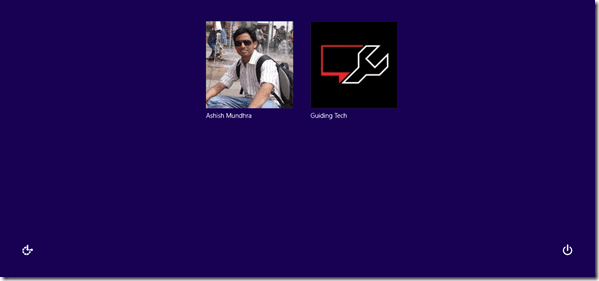
온라인 가족 안전, 컴퓨터의 여러 사용자 등과 같은 다양한 이유로 Windows 8에서 여러 사용자 계정을 사용할 수 있습니다. 내가 찾고 있던 것 중 하나는 Windows에서 고유한 모던 앱 및 관련 설정을 사용할 수 있는 기능이었습니다. Windows 8에서 여러 계정을 추가하고 관리하는 방법을 살펴보겠습니다.
계정 추가
1 단계: 추가 계정을 구성하려면 Windows 8 Modern 설정을 열어야 합니다. 눌러 윈도우+I 버튼을 눌러 참 설정을 열고 옵션을 클릭합니다. PC 설정 변경 열기 위해 Windows 8 최신 설정.
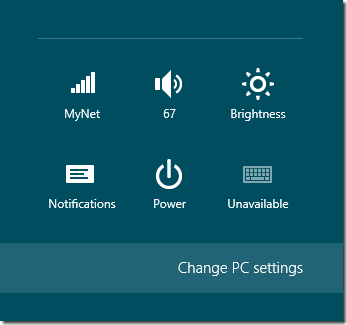
2 단계: Windows 8 최신 설정에서 옵션을 클릭합니다. 사용자 옵션을 선택하고 사용자 추가 하단에 위치.

3단계: Windows 8은 새 사용자 생성 마법사를 시작하고 새 사용자를 위한 새 온라인 Microsoft 계정을 생성하기 위해 이메일 주소를 제공하도록 요청합니다. 온라인 계정으로 이동하지 않으려면 옵션을 클릭하십시오. 이메일 주소 없이 로그인 그리고 계속합니다.
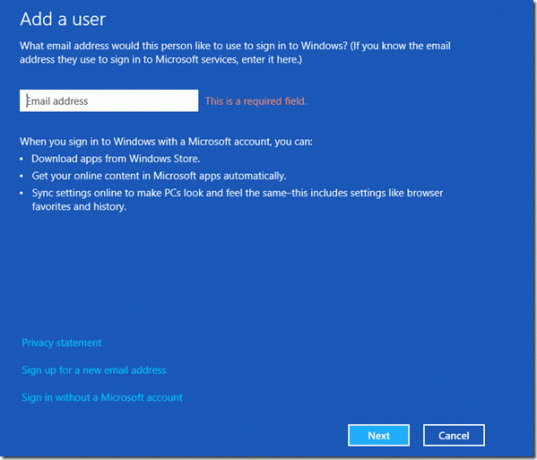
4단계: 온라인 계정으로 이동하는 경우 이메일 주소, 보안 질문 및 주소, 생년월일 등과 같은 기타 중요한 세부 정보를 제공해야 합니다. 로컬 계정에는 이러한 세부 정보가 많이 필요하지 않으며 프로세스를 완료하는 데 몇 분 밖에 걸리지 않습니다.


계정 관리
5단계: 계정이 성공적으로 추가되면 다음에서 볼 수 있습니다. 사용자 메뉴. 그러나 설정을 구성할 수 없습니다. 계정에 로그인하여 활성화해야 합니다. 나중에 계정 자체에서 설정을 변경할 수 있습니다.
6단계: 사용자 계정을 변경하려면 다음을 엽니다.
시작 화면 화면 오른쪽 상단의 사용자 축소판을 클릭하고 전환하려는 사용자를 선택합니다. 이 옵션을 사용하면 현재 사용자에서 실행 중인 프로그램이 종료되지 않습니다. 전환하기 전에 세션을 종료하려면 로그아웃 옵션.
이제 추가 계정을 구성하고 첫 번째 계정과 병렬로 사용할 수 있습니다. 온라인 계정으로 변경하려는 로컬 계정을 만든 경우 다음을 수행할 수 있습니다. 사용자 설정에서 수행 그 자체.
결론
그래서 Windows 8에서 여러 사용자 계정을 추가할 수 있었습니다. 이 기능을 사용하여 개인 생활과 직업 생활 사이에 선을 긋습니다. 저는 사무실 프로필을 깔끔하고 단순하게 유지하고 테스트용으로 앱을 설치합니다. 반면에 내 개인 프로필은 여가에 사용하는 앱을 보관하는 놀이터입니다.
2022년 2월 3일 최종 업데이트
위의 기사에는 Guiding Tech를 지원하는 제휴사 링크가 포함될 수 있습니다. 그러나 편집 무결성에는 영향을 미치지 않습니다. 내용은 편향되지 않고 정통합니다.



